最近数か月間、ルーターとWi-Fiアクセスポイントのメーカーは新しい セキュリティプロトコルWPA3 ファームウェアには、以前のWPA2よりもはるかに安全なプロトコルが含まれています。 今日、私たちはWPA2からWPA3への移行の瞬間にあり、多くのWi-Fiワイヤレスクライアントが新しいプロトコルと互換性がない可能性がありますが、コンピューターでWPA2 / WPA3-パーソナルモードを構成する可能性があります。古いコンピュータが通常どおりWPA2に接続し、クライアントがWPA3と互換性があるようにします。 WPA3でWi-Fiルーターを構成し、デバイスと接続する方法を知りたいですか?
ホームルーターでWPA3を構成するための完全なチュートリアル、およびコンピューター、スマートフォン、タブレットとの接続方法を開始する前に、現在いくつかのタイプのWPA3があり、ルーターのファームウェアにはこれらすべてのオプションが組み込まれていることを知っている必要があります。それら。 選択したセキュリティモードに応じて、ルーターおよびワイヤレスクライアントにも多かれ少なかれ情報を入力する必要があります。したがって、それを覚えておくことは非常に重要です。

- WPA3 - パーソナル :この方法は、国内環境で使用する典型的な方法です。一意のパスワードを設定し、このキーを使用してすべてのワイヤレスデバイスを接続します。 これは、PSK(事前共有キー)、または事前共有パスワードと呼ばれるものです。 この構成モードでは、ルーターはWPA3-Personalのみを使用し、WPA3と互換性のないデバイスはルーターまたはAPに接続できません。
- WPA3-Enterprise :この方法は、ユーザー名/パスワードとデジタル証明書を使用してさまざまなユーザーを認証するためのRADIUSサーバーがある場合です。 通常、ホームユーザーはRADIUSサーバーを自宅にインストールしないため、この接続方法は特に企業で利用できます。
- WPA2 / WPA3-パーソナル :この方法は移行オプションであり、ルーターはWPA2-Personalセキュリティ(事前共有キーを使用)とWPA3-Personalを同時に使用して接続を受け入れることができます。 ワイヤレスクライアントは常にデフォルトで最も安全なオプションを選択しますが、このオプションにより、サポートされていないワイヤレスクライアントが問題なく正常に接続できます。
Wi-FiルーターでWPA3-Personalを構成する
現時点では、次のような家庭用無線ルーターの主なブランド ASUS とAVMFRITZ! Boxは、顧客に可能な限り最高のワイヤレスセキュリティを提供するために新しいプロトコルを構成する可能性を組み込んでいます。 ArubaやD-Linkなどの他のメーカーも、このWPA3プロトコルをクラウドから管理されるプロフェッショナルアクセスポイントに組み込んでいます。
私たちがしなければならない最初のことは、私のWi-Fiワイヤレスルーターがこの新しいプロトコルをサポートしているかどうかを確認することです。ほとんどのASUSルーターは、AVM FRITZの場合、数か月間この機能を組み込んでいます! ボックス、彼らは現在、すべてのモデルの更新プロセス中ですが、フリッツなどのデバイス! ボックス7590と7530はすでにこのプロトコルをサポートしています。
ルーターがこのタイプのセキュリティをサポートしているかどうかを確認するには、デフォルトゲートウェイを介して、同じWeb設定メニューに入る必要があります。通常は192.168.0.1または192.168.1.1ですが、ASUSの場合はルーターを置くことができます。 .asus.comをクリックすると、ルーターの管理Webサイトに直接アクセスできます。 AVMフリッツの場合! ボックス、ナビゲーションバーに「fritz.box」を入力するだけで入力できます。
中に入ったら、「 ワイヤレス/ セキュリティ 」セクションでは、ASUSの場合、メインメニューから直接設定を変更できます。「システムステータス」セクションで、XNUMXつの周波数帯域のそれぞれをクリックすると、セキュリティを簡単に変更できます。
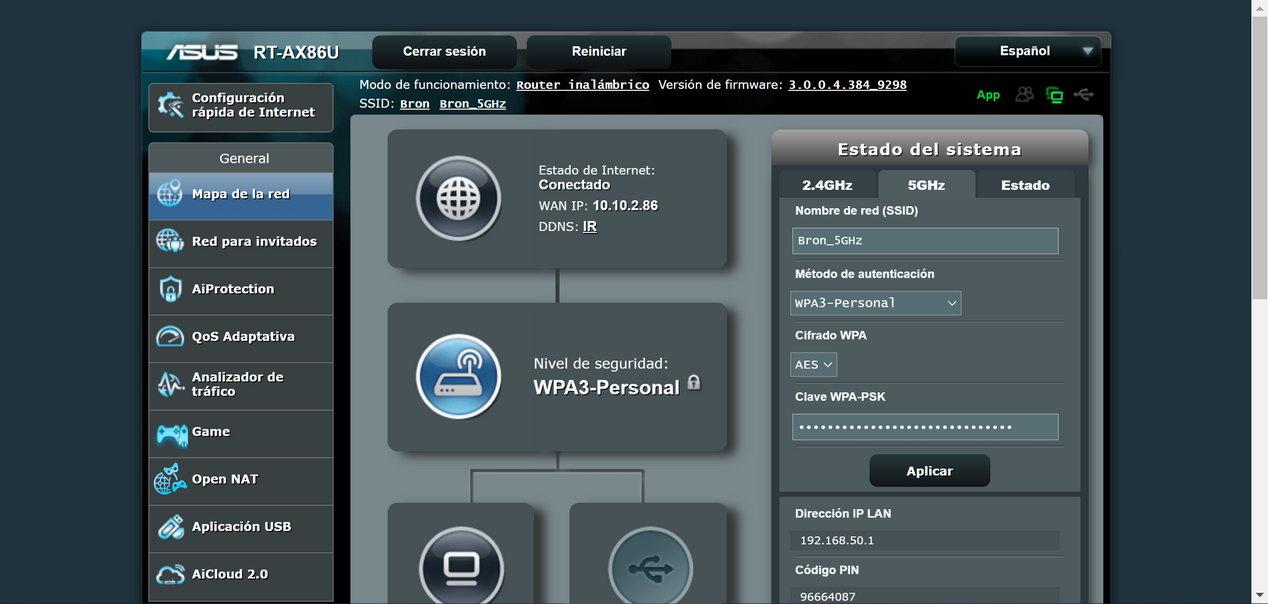
グローバルで利用可能なオプションをより詳細に確認したい場合は、「ワイヤレス」セクションに移動する必要があります。ここでは、Wi-Fiワイヤレスネットワークのセキュリティに関連するすべても確認できます。 非常に重要な側面は、互換性のない機器をサポートするために、このルーターがWPA2 / WPA3-Personalをサポートすることです。
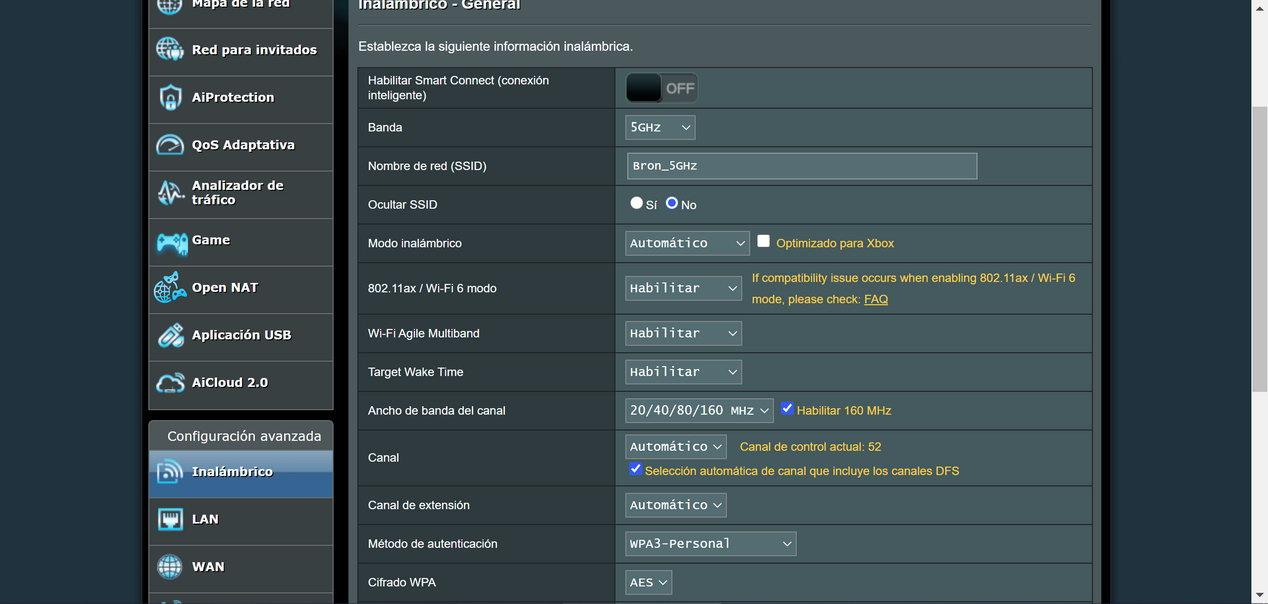
ASUSの場合、Wi-Fi AiMeshネットワークがある場合、このWi-Fiメッシュシステムは現在WPA2をサポートしていないため、WPA2パーソナルモードまたはWPA3 / WPA3パーソナルモードを「はい」または「はい」を選択する必要があります。 -個人のみ。 ファームウェア自体がこれを警告します。AiMeshが必要な場合は、下位互換性をアクティブにして、WPA2 / WPA3-Personalを選択する必要があります。
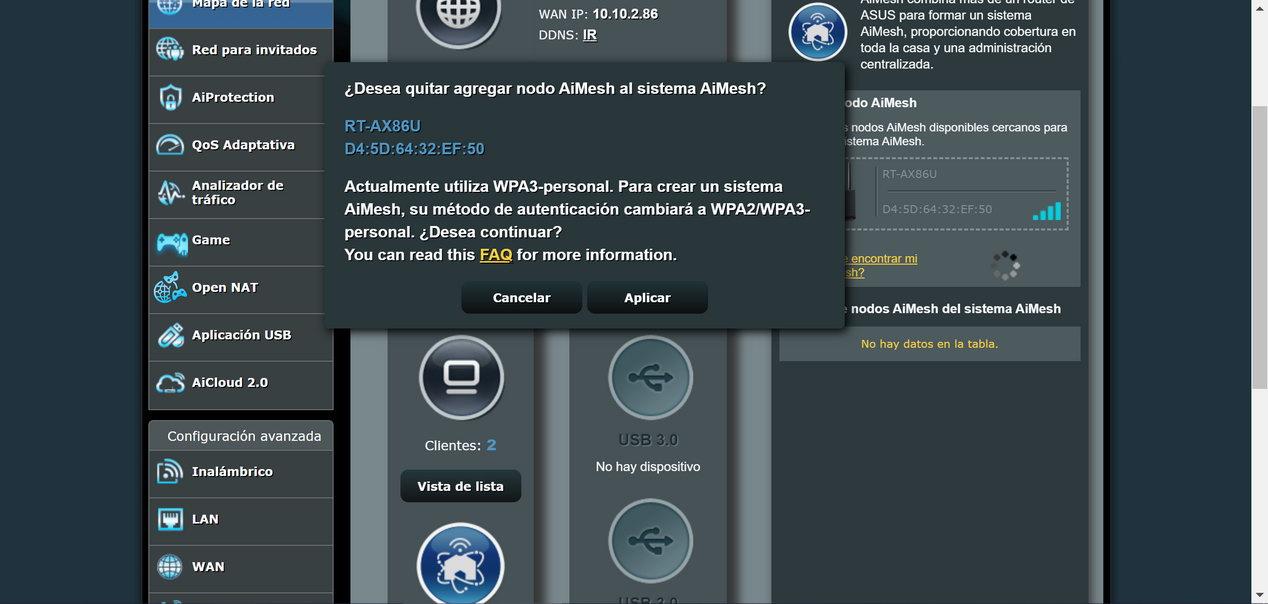
AVMルーターの場合、WPA2 / WPA3-Personalのみをサポートし、WPA3-Personalのみをサポートしないため、下位互換性があります。 あるプロトコルから別のプロトコルへの移行の瞬間にあり、互換性のない古い機器を常にサポートする必要があるため、これは不可欠です。
WPA3プロトコルを構成するには、「 Wi-Fi /セキュリティ/ Encryption 」セクションでご覧いただけます:
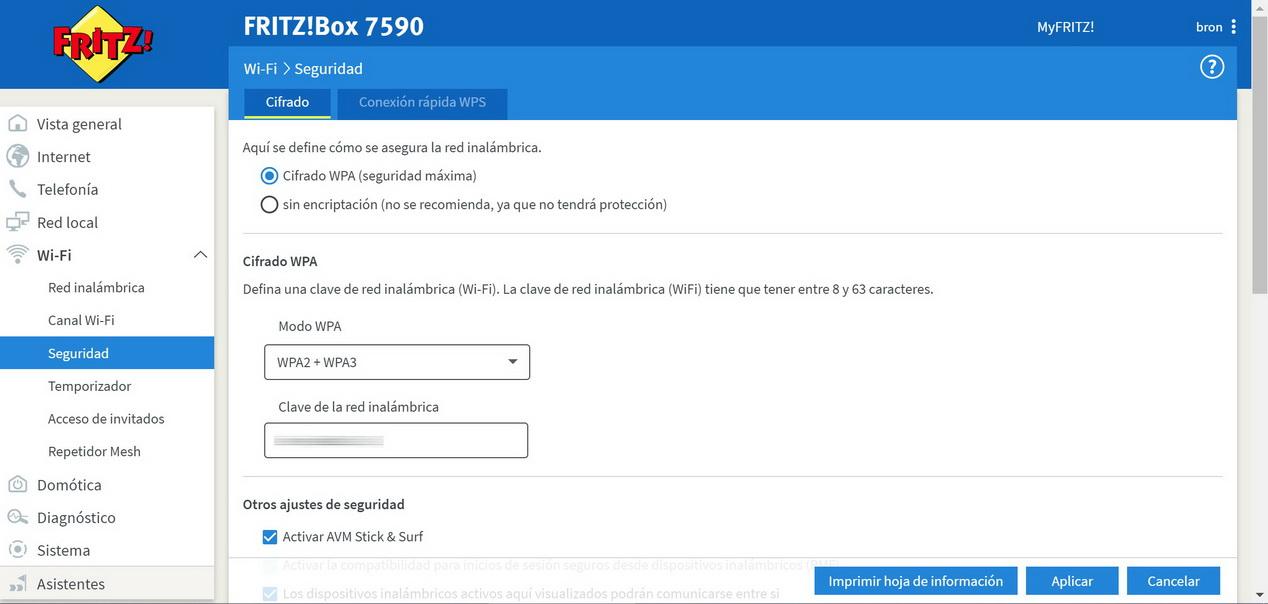
別のブランドのルーターを使用している場合、セキュリティセクションでWPA3セキュリティを使用できる必要があります。このオプションを選択するためのドロップダウンがない場合は、このプロトコルと(まだ)互換性がないだけで、それがサポートする新しいファームウェアを待つ必要があります。
WPA3とコンピューターでWi-Fiルーターに接続する
ワイヤレスクライアントでWPA3を使用するには、 Windows PCまたはモバイルデバイスでは、次のXNUMXつのアクションを実行する必要があります。
- 以前に接続したWi-Fiネットワークを忘れてしまった場合は、内部でWPA2セキュリティで保存されており、このプロトコルを引き続き使用するため、この手順が必要です。 WPA2 / WPA3を選択した場合、WPA2に接続するため、エラーは発生しませんが、WPA3のみを選択した場合、エラーが発生します。
- 通常のパスワードを入力して、Wi-Fiネットワークに再接続します。
これに加えて、WPA3-Personalに接続するには、合計XNUMXつの基本的な要件を満たす必要があります。
- WPA3と互換性のあるオペレーティングシステムが必要です。Windows10、MacおよびLinuxの最新バージョンがサポートされています。 古いバージョンを使用している場合、互換性がない可能性があります。WPA3の公式互換性ドキュメントを読んで確認してください。
- Wi-FiカードはWPA3プロトコルと互換性がある必要があります。互換性のない古いカードがあります。 カードの技術仕様を調査する必要があり、情報がない場合はいつでも試すことができます。
- コンピューターに最新の利用可能なドライバーをインストールする必要があります。これにより、カードがサポートする場合、問題なくWPA3ネットワークに接続できます。
PCでこれら3つの要件を満たしたら、WPAXNUMXセキュリティプロトコルを使用してWi-Fiワイヤレスネットワークへの接続を試すことができます。
WindowsオペレーティングシステムのWi-Fiセクションでは、通常のWPA2-Personalプロトコルを使用してWi-Fiネットワークに完全に接続されていることがわかります。
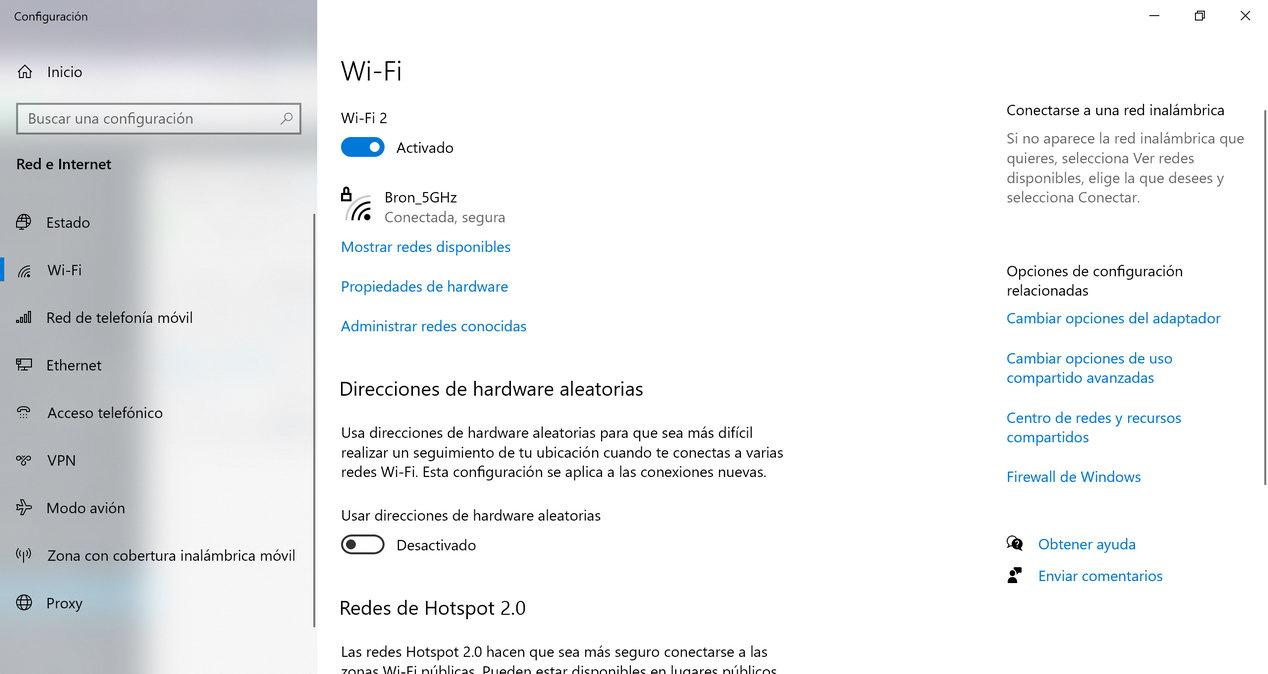
「既知のネットワークの管理」セクションに移動して、記憶されたWi-Fiネットワークを削除する必要があります。次に、Wi-Fiネットワークをクリックし、「記憶を停止」をクリックします。 次に、Wi-Fiワイヤレスネットワークに再度接続する必要があります。
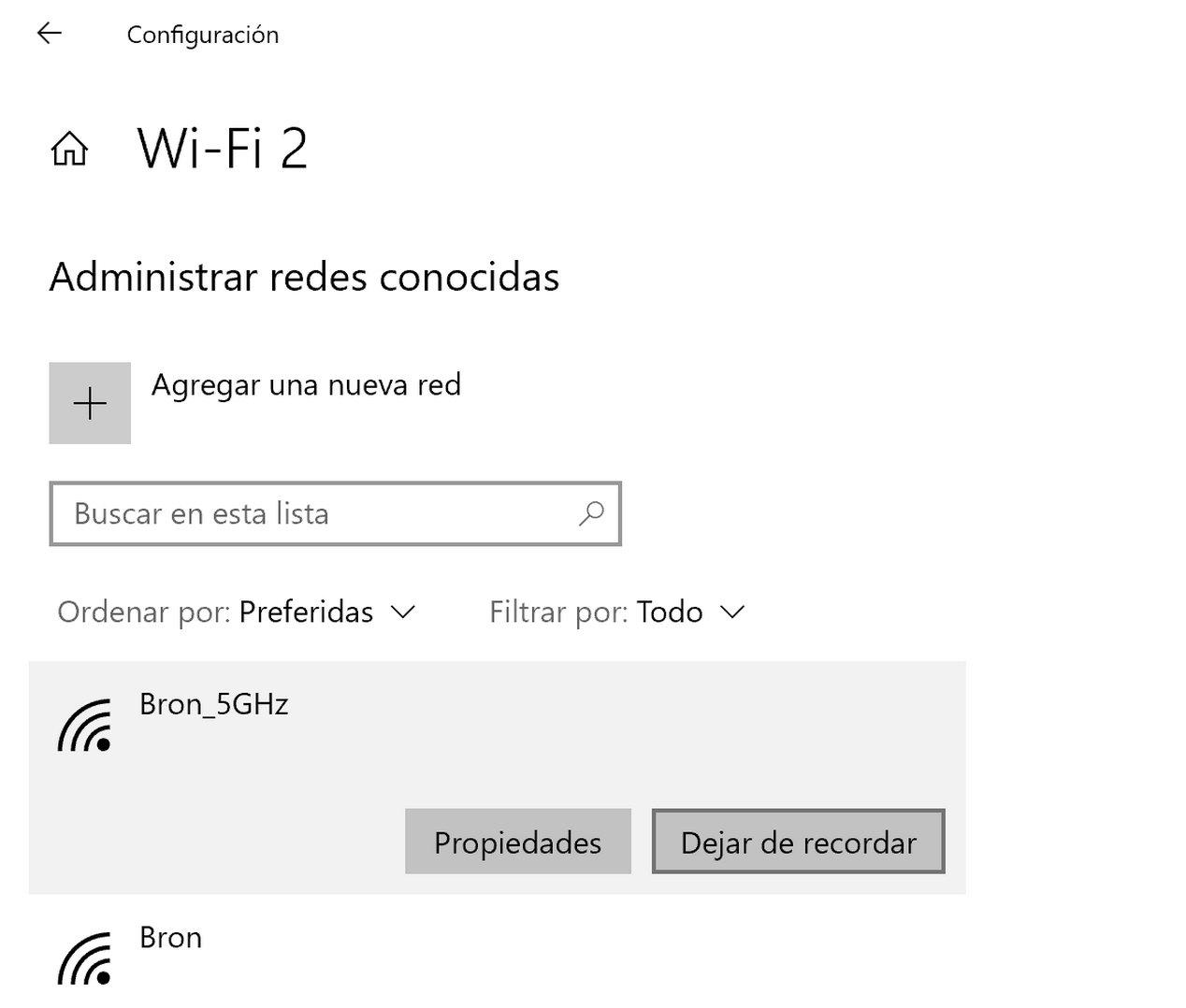
接続が完了すると、すべてが正しく行われていれば問題なく接続され、Wi-Fiワイヤレスネットワークの状態では、問題なくWPA3-Personalを使用していることがわかります。
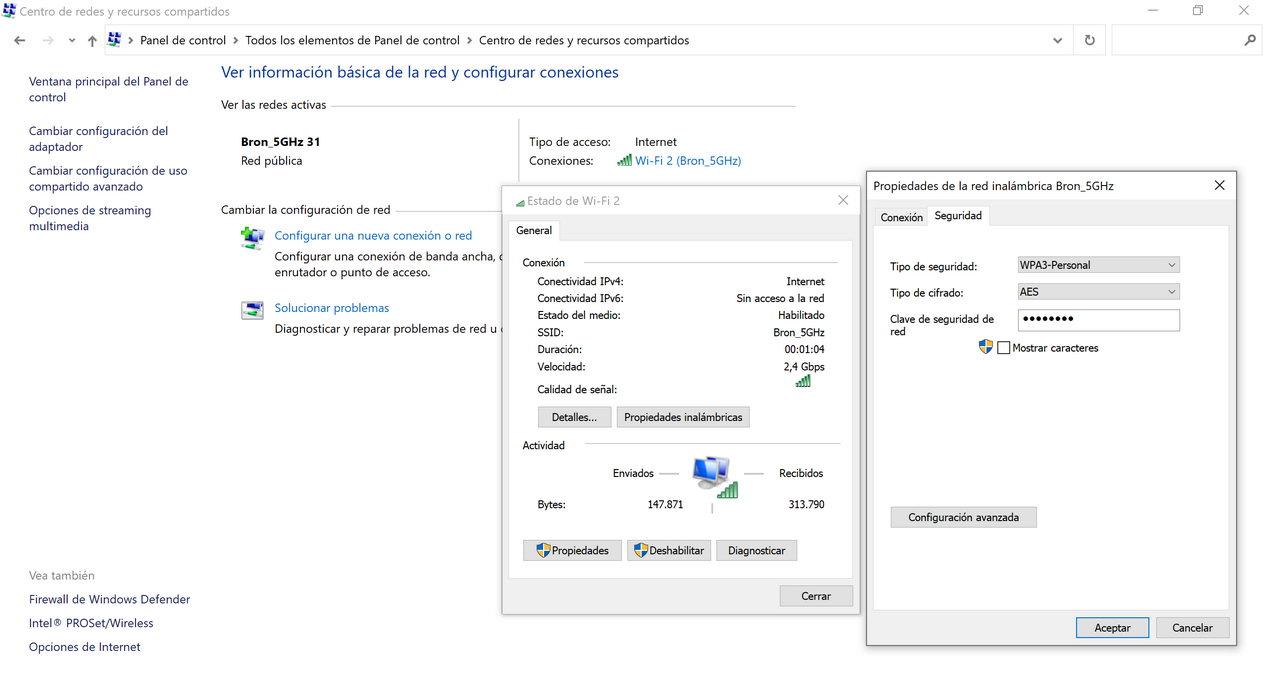
ご覧のとおり、問題なく接続できました。
WPA3とスマートフォンまたはタブレットでWi-Fiルーターに接続する
携帯電話やタブレットの場合はすべてが簡単です、私たちのスマートフォンやタブレットは最新バージョンを持っている必要があります Android or iOS オペレーティングシステム、およびWPA3でWi-Fiワイヤレスネットワークへの接続を試みます。
- WPA3-Personalのみを選択して接続できない場合は、デバイスの内部チップセットまたはオペレーティングシステムのバージョンのいずれかでサポートされていないことを意味します。
- WPA2 / WPA3-Personalを選択し、接続できる場合は、WPA2モードとWPA3モードのどちらで接続しているかを確認する必要があります。 これは、スマートフォンまたはタブレットのWi-Fiネットワークのステータスと、ルーターへのワイヤレス登録から確認できます。これは、クライアントがWPA2を介して接続しているかWPA3を介して接続しているかを示すためです。
このチュートリアルで説明したように、現在、家にWPA3セキュリティを設定することは、無線通信を保護するために非常に簡単ですが、問題なく接続できるようにするために、一連の非常に重要な側面を考慮する必要があります。
